Alexa 如何播放 iTunes 资料库? (2种方法)
Amazon Alexa 是一种虚拟助理技术,用于 Echo、Echo Dot 和 Echo Studio 等亚马逊智能音箱。借助 Alexa,您可以使用语音命令来简化您的生活,例如音乐播放、设置闹钟、流媒体播客等。但是, Alexa 可以播放 iTunes 库吗?提出这个问题的大多数人都是那些想要尝试或考虑 Amazon Alexa 的 Apple 用户。
我们知道Alexa和iTunes分别是由不同的公司——亚马逊和苹果——生产的。但即使存在这种差异,并不意味着 Alexa 无法播放您的 iTunes 资料库。实际上,我们将在本文中介绍一些方法。如果您想了解有关如何在 Alexa 上播放 iTunes 或 Apple Music 的更多信息,请继续阅读这篇文章。那么,我们还在等什么?让我们开始。
内容指南 第 1 部分:Alexa 可以访问我的 iTunes 资料库吗?第 2 部分. 通过 Alexa 应用程序播放 iTunes 音乐库第 3 部分:通过 Amazon Music 播放 iTunes 音乐库第 4 部分。总结一切!
第 1 部分:Alexa 可以访问我的 iTunes 资料库吗?
Alexa 如何播放 iTunes 资料库?在我们进入这个问题之前,让我先向您概述一下什么是 Amazon Alexa。 Alexa 因让我们的流媒体体验变得非常简单和方便而闻名。它是一个数字助理,在用户说出命令后短短几秒钟内就会服从。但 Alexa 真的能完成在 Alexa 上播放 iTunes 的程序吗?我可以在上面播放 iTunes 亚马逊回声?
虽然 Alexa 可以通过 Amazon Echo 扬声器直接播放 Apple Music 或 Spotify 等音乐流媒体服务,但不幸的是,它无法直接播放您的 iTunes 库。关于 Alexa 如何播放 iTunes 库的其他方式将在下一节中进一步讨论。
第 2 部分. 通过 Alexa 应用程序播放 iTunes 音乐库
那么,Alexa 如何播放 iTunes 库呢?随着 iTunes 的消亡, 苹果音乐 应用程序继承了一些旧功能。您的 iTunes 媒体库现在可在 Apple Music 应用中使用,包括您导入 iTunes 的音乐、从 iTunes Store 购买的音乐以及您在 iTunes 中创建的播放列表和智能播放列表。要让 iTunes 资料库与 Alexa 配合使用,您需要在 Alexa 应用程序上选择 Apple Music 作为新服务。
选择 Apple Music 作为 Alexa 的流媒体服务
步骤 1。 如果您使用 Android 或适用于 iPhone 和 iPad 的 App Store,请从 Google Play 商店下载 Alexa 应用程序。打开 Amazon Alexa 应用程序并登录 Fire TV Stick 上的同一 Amazon 帐户。
步骤 2。 前往右下角的“更多”,然后选择“发现技能和游戏”选项。从这里,搜索 Apple Music 应用程序并在搜索结果中看到后选择它,点击“启用以使用”按钮。

步骤 3。 该应用程序将在您的默认网络浏览器中打开 Apple ID 登录页面。输入您的 Apple 帐户凭据,将 Apple Music 链接到您的 Amazon 帐户。要正式连接它们,请点击“允许”按钮以授予 Amazon Alexa 访问您的 Apple Music 订阅的权限。

步骤 4。 执行此操作后,播放音乐,并使用 Alexa 应用程序,要求扬声器播放 Apple Music 库中的任何歌曲,例如 iTunes 音乐。除了播放音乐之外,您还可以要求 Alexa 暂停、恢复和跳过当前正在播放的歌曲。
第 3 部分:通过 Amazon Music 播放 iTunes 音乐库
如果您所在的国家/地区不支持 Alexa 的 Apple Music,Alexa 如何播放 iTunes 资料库?您可以将下载的文件传输或复制到 Amazon Music,这是 Amazon Echo 设备的默认音乐服务。这里 AMusicSoft 苹果音乐转换器 强烈推荐。让我们看看AMusicSoft是什么样的音乐转换器。
AMusicSoft Apple Music Converter 是一款专业的工具,能够进行下载和转换。它还可以毫不费力地 从音乐文件中删除 DRM 保护 允许相关流程继续进行。AMusicSoft Apple Music Converter 还可以将 Apple Music 曲目转换为不同的音频格式,如 MP3、AAC、M4A、FLAC 和 WAV,速度快 5 倍。即使您只有免费版本,您仍然可以 使 Apple Music 离线可用 使用其他设备。
步骤 1。 在 Windows/Mac 电脑上打开任意浏览器,然后搜索 AMusicSoft 网站。在页面上,单击 Apple Music Converter 下方的下载按钮。在启动之前,请在设备上完全安装下载的应用程序。
步骤 2。 从您的音乐收藏中选择并选择要上传到 Amazon Music 的 iTunes 音乐文件。您可以通过在选择时按住“Ctrl”或“Shift”来一次添加多个曲目。

步骤 3。 完成选择音乐后,您现在可以设置您喜欢的输出格式,例如 MP3、FLAC、WAV 等。之后,选择转换后歌曲的输出目的地。

步骤 4。 当您最终对所选歌曲以及输出格式和输出目的地感到满意时,只需单击“转换”按钮即可开始转换。您将了解转换的状态,因为它将在主界面上可见。您转换后的歌曲也将显示在“完成”选项卡上。

步骤 5。 Alexa 如何播放 iTunes 资料库?完成后,您可以在本地计算机上找到转换后的 Apple Music 或 iTunes 音乐文件,并将其上传到 Amazon Music。然后您就可以在 Amazon Echo 设备上播放 Apple Music 歌曲了!
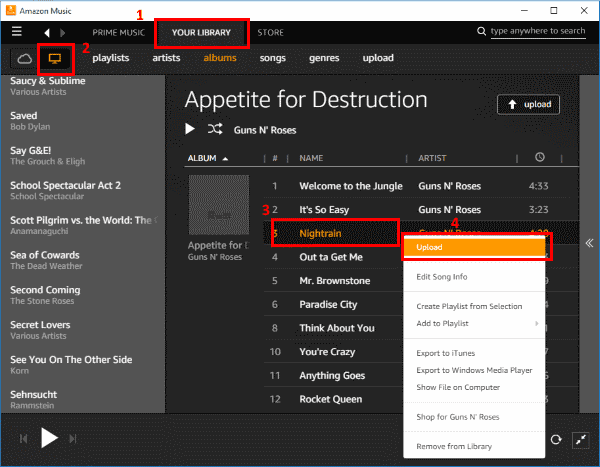
第 4 部分。总结一切!
Alexa 如何播放 iTunes 库?在 Amazon Echo 上播放 iTunes 音乐或 Apple Music 并不难。使用上面给出的官方方法,只需选择适合您的方法并确保正确遵循讨论的指南即可。另一方面,如果所有步骤都不适合您,只需使用 AMusicSoft Apple Music Converter 并将音乐文件保存为可访问的格式,然后继续将其上传到 Amazon Music,您也可以在 Echo 设备上欣赏 iTunes 音乐。
人们也读
Robert Fabry 是一位热心的博主,也是一位热衷于技术的爱好者,也许他可以通过分享一些技巧来感染你。他还热爱音乐,并曾为 AMusicSoft 撰写过有关这些主题的文章。